Excel表格文字太长自动隐藏的方法
时间:2023-06-21 11:02:50作者:极光下载站人气:4324
很多小伙伴在编辑表格文档时都会选择使用excel程序,因为Excel中能够帮助我们更快的完成表格文档的编辑。在Excel中,我们可以对表格进行框线的设置,还可以使用表格中的数据直接制成图表,使用起来十分的方便。在使用Excel编辑表格文档的过程中,有的小伙伴想要将超出单元格部分的文字自动隐藏,但又不知道该怎么进行设置。其实很简单,我们只需要在设置单元格格式的对齐页面中将水平对齐设置改为“填充”即可。有的小伙伴可能不清楚具体的操作方法,接下来小编就来和大家分享一下Excel表格文字太长自动隐藏的方法。
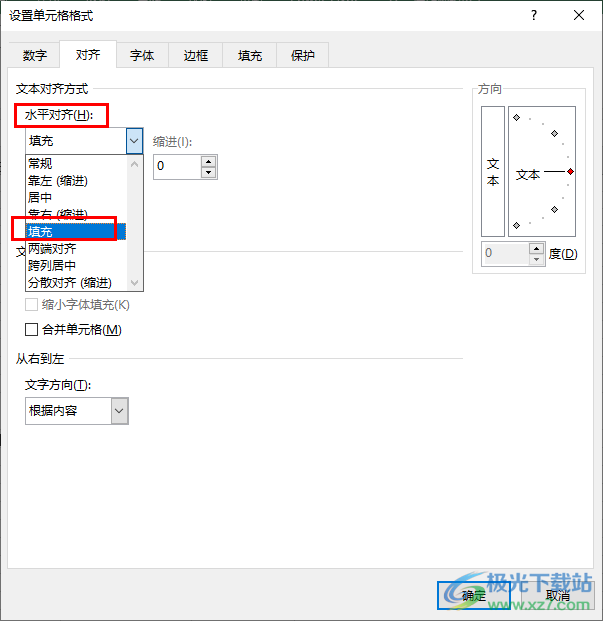
方法步骤
1、第一步,我们在电脑中找到自己想要进行编辑的表格文档,然后右键单击选择“打开”选项
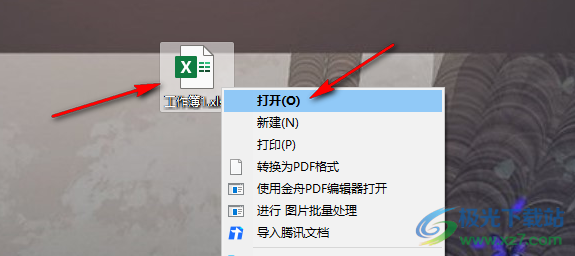
2、第二步,进入Excel页面之后,我们在表格中找到文字太长,超出单元格的文字,右键单击文字所在单元格并选择“设置单元格格式”选项
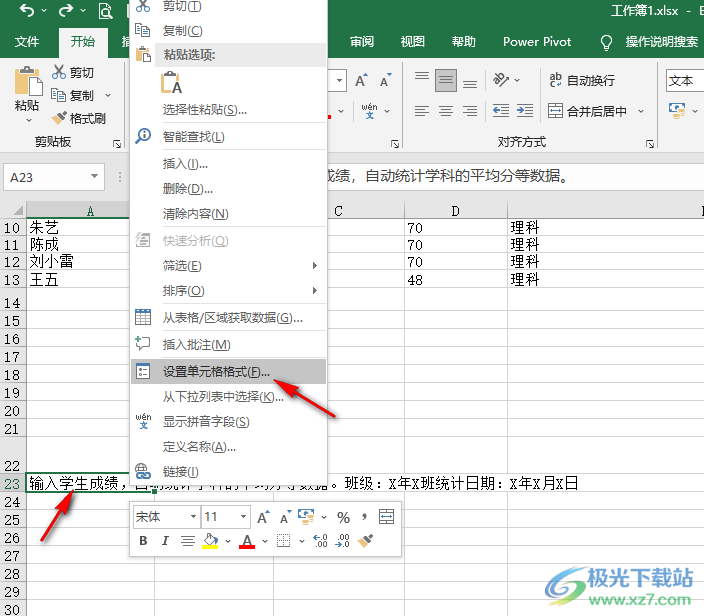
3、第三步,进入设置单元格格式页面之后,我们先在页面上方点击打开“对齐”选项
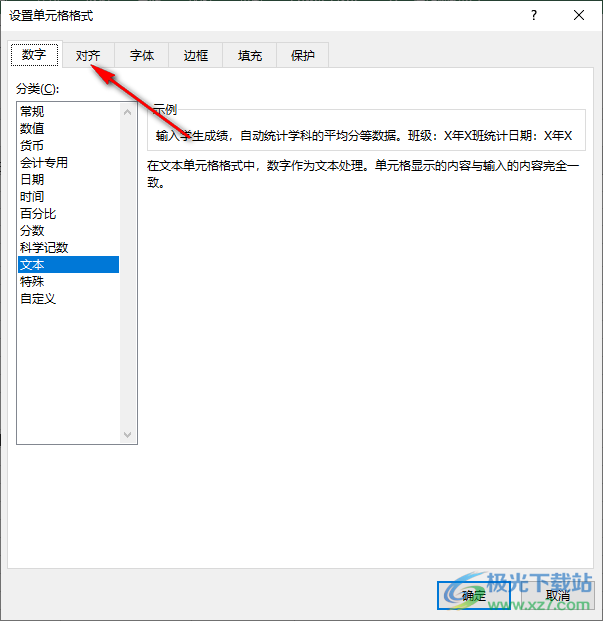
4、第四步,进入对齐页面之后,我们在该页面中打开“水平对齐”选项,然后在下拉列表中点击选择“填充”选项,最后点击“确定”选项即可

5、第五步,点击“确定”选项之后,我们回到表格页面就可以看到原本超出单元格的文字已经自动隐藏了
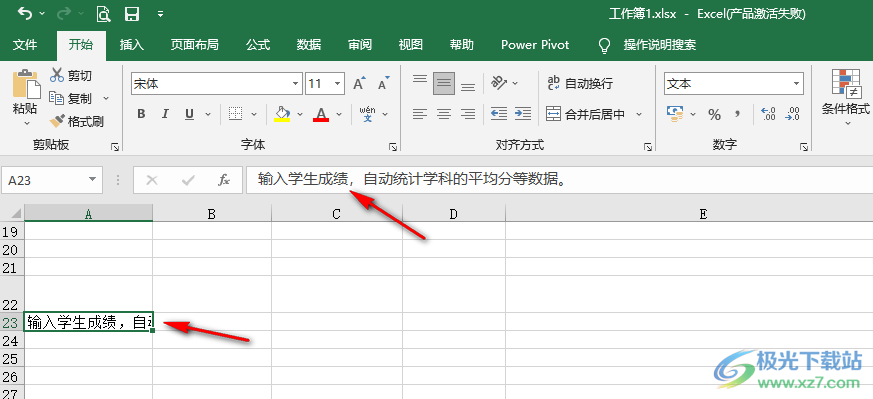
以上就是小编整理总结出的关于Excel表格文字太长自动隐藏的方法,我们在Excel中右键单击单元格,然后进入设置单元格格式页面,在该页面中先点击“对齐”选项,再将水平对齐方式改为填充,最后点击确定选项即可,感兴趣的小伙伴快去试试吧。

大小:4.00 GB版本:64位单语言版环境:Win10
- 进入下载
相关推荐
相关下载
热门阅览
- 1百度网盘分享密码暴力破解方法,怎么破解百度网盘加密链接
- 2keyshot6破解安装步骤-keyshot6破解安装教程
- 3apktool手机版使用教程-apktool使用方法
- 4mac版steam怎么设置中文 steam mac版设置中文教程
- 5抖音推荐怎么设置页面?抖音推荐界面重新设置教程
- 6电脑怎么开启VT 如何开启VT的详细教程!
- 7掌上英雄联盟怎么注销账号?掌上英雄联盟怎么退出登录
- 8rar文件怎么打开?如何打开rar格式文件
- 9掌上wegame怎么查别人战绩?掌上wegame怎么看别人英雄联盟战绩
- 10qq邮箱格式怎么写?qq邮箱格式是什么样的以及注册英文邮箱的方法
- 11怎么安装会声会影x7?会声会影x7安装教程
- 12Word文档中轻松实现两行对齐?word文档两行文字怎么对齐?
网友评论